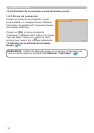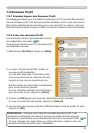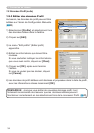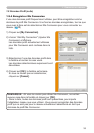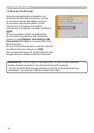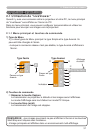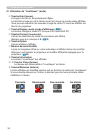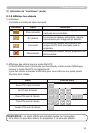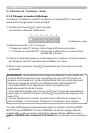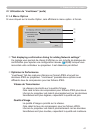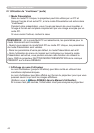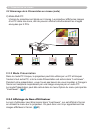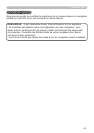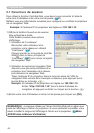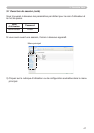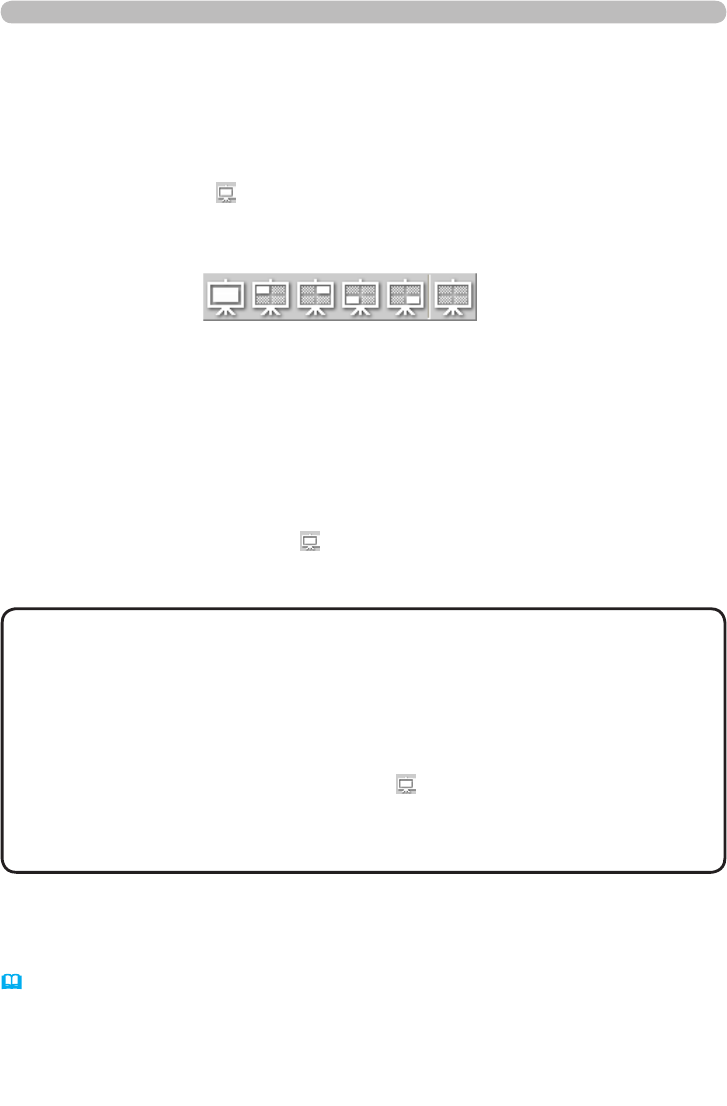
40
2.1.3 Changer le mode d'afchage
“LiveViewer” possède un mode PC Unique et un mode Multi PC. Les modes
peuvent être changé dans le menu principal.
1) Cliquez sur la touche du menu principal.
Les touches ci-dessous s'afcheront:
2) Sélectionnez entre et et cliquez.
Passer en mode PC Unique: Votre image s'afche en plein écran.
- Passer en mode Multi PC: Votre image s'afche dans un quart d'écran,
identié par la touche.
3) L'écran du projecteur passe au mode sélectionné ci-dessus, et la transmission
de l'image de votre PC commencera à s'afcher sur l'écran.
4) Dans le menu princiapl, l'icône est remplacée pqr l'icône que vous avez
sélectionné.
Ce mode d’afchage peut également être réglé en utilisant la fonction MODE
MULTI PC sous PRESENT. du menu RÉSEAU. Le dernier réglage effectué
prendra effet, quelle que soit la méthode de réglage utilisée. (Référez-vous à
&Menu RÉSEAU dans le Manuel d'utilisation pour la fonction sur le projecteur)
• La transmission de l'image sera stoppée si vous cliquez sur
la touche Mode Unique alors que le projecteur est en mode PC Unique, ou
encore si vous cliquez sur l'un des touches Mode Multi qui montre quel quart
d'écran les images de votre PC sont afchées dans le Mode Multi PC.
• Si le Mode Multi PC est sélectionné, l'écran du projecteur est
automatiquement divisé en 4 zones.
• Si le mode Présentation est activé sur le PC dont l'image est actuellement à
l'écran dans le mode PC Unique, la touche ne peut pas être cliqué par les
autres PCs.
• Si vous sélectionnez le bouton du quart d’écran afchant les images d’un
autre ordinateur, la transmission d’image de cet ordinateur sera stoppée.
REMARQUE
2.1 Utilisation de “LiveViewer” (suite)
y
:
Afchage du statut
y
2. Présentation en réseau